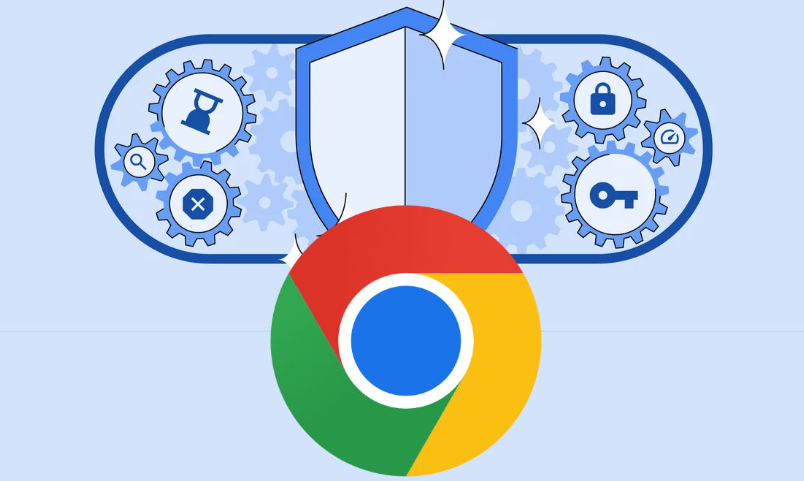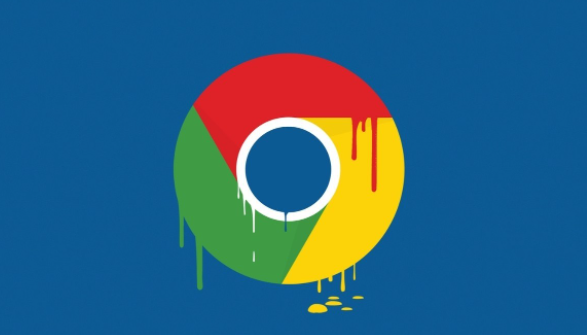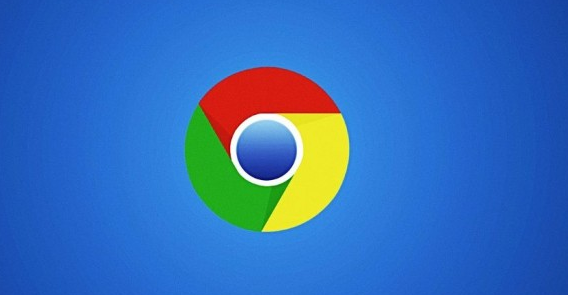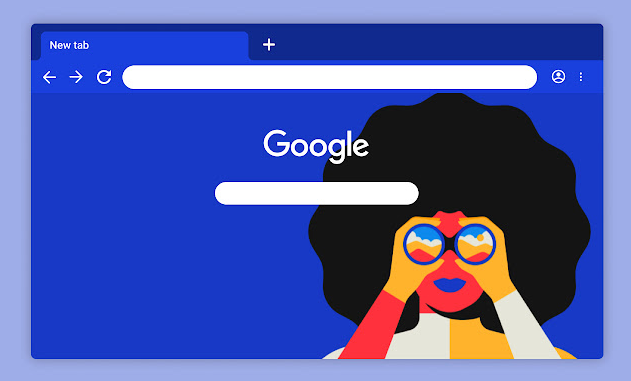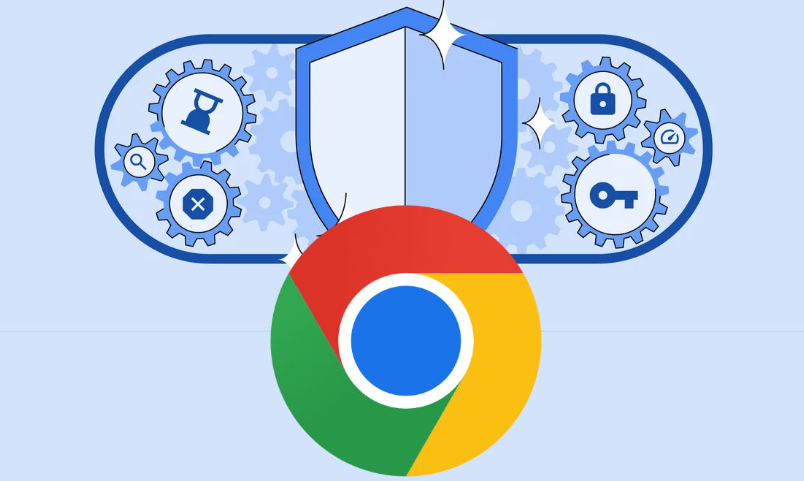
以下是Google浏览器插件运行日志的导出查看方法:
1. 通过开发者工具查看:打开谷歌浏览器,按快捷键`Ctrl+Shift+I`或`F12`进入开发者工具。在开发者工具中,切换到“Console”面板,这里会显示插件运行时输出的日志信息,包括错误提示、警告等,可根据这些信息排查插件问题。若插件有自定义的日志输出功能,且输出到了控制台,也可在此查看。同时,“Sources”面板可用于查看插件的相关源码,分析代码逻辑,查找可能导致异常的代码位置。此外,在“Network”面板中,能查看插件运行时的网络请求情况,若因网络问题导致插件异常,可在此发现线索,比如请求失败、超时等。
2. 检查
扩展程序页面:点击浏览器右上角的菜单图标,在弹出的菜单中找到“更多工具”选项,接着在其下拉菜单里点击“扩展程序”,进入扩展程序管理页面。部分插件会在其设置页面中提供自身的运行状态相关信息,可在该页面查找。有些插件会在其设置页面中提供日志查看的入口或相关信息。
3. 查看本地日志文件:在文件资源管理器地址栏输入`%APPDATA%\Google\Chrome\Default\Extensions\ [插件ID]`,查找以`.log`或`.json`结尾的文件。不同插件的日志文件存储位置可能不同,例如
广告拦截插件的日志通常存储在`C:\Users\ [用户名]\AppData\Local\AdBlockPlus\`目录下。
4. 使用事件查看器查看:在Windows系统中,右键点击“此电脑”,选择“管理”,在打开的计算机管理窗口中,找到“系统工具”下的“事件查看器”。在事件查看器中,展开“Windows日志”下的“应用程序”,在这里可以找到与谷歌浏览器及插件相关的日志记录。通过筛选时间范围、事件级别等条件,精准定位插件运行时产生的日志信息,查看是否有错误、警告等提示,帮助分析插件异常原因。在macOS系统中,可使用“控制台”应用程序查看系统日志。打开“控制台”后,在左侧的列表中选择“系统日志”或“应用程序日志”,然后通过搜索或筛选功能,查找与谷歌浏览器和插件相关的日志条目。
总的来说,通过以上步骤和方法,您可以有效地导出和查看Google浏览器插件的运行日志,从而更好地了解插件的运行状态和解决可能出现的问题。